Andorid开发学习---ubuntu12.04下搭建超好用的安卓模拟器genymotion安装卸载virtualbox4.3
什么是Genymotion?
Genymotion是一套完整的工具,它提供了Android虚拟环境。它简直就是开发者、测试人员、推销者甚至是游戏玩家的福音。
Genymotion支持Windows、Linux和Mac OS等操作系统,容易安装和使用:按简单的安装过程,选择一款Android虚拟设备,开启后就体验Genymotion带来的快感吧。-----引自百度百科
一.下载并安装genymotion 1.下载genymotio
http://www.genymotion.cn/#theme=download_list 下载列表,必须要先注册才能使用genymotion.
下载Windows快速安装包
这个版本包含Oracle VirtualBox 4.2.12支持,因此您不用再手动下载安装VirtualBox。
Windows 32/64 bits (with VirtualBox)v2.2.0 其他平台版本
以下版本需要已安装Oracle VirtualBox(下载页面),才能启动虚拟设备。
Windows 32/64 bitsv2.2.0 Mac OS X 64 bitsv2.2.0 Linux 32 bits (Ubuntu, Fedora, Redhat)v2.2.0 Linux 64 bits (Ubuntu, Fedora, Redhat)v2.2.0 Linux Debian 64 bitsv2.2.0 注意:对于Debian系统的用户,为了获得最佳渲染,我们建议您安装libpngX(X取决于您的Debian版本) 下载IntelliJ IDEA插件 Genymotion plugin for IntelliJ IDEAv1.0.3 注意:如果要使用此插件,您的系统必须已经安装Genymotion 下载Eclipse插件 Genymotion plugin for Eclipsev1.0.3 Mandatory dependency for Eclipse pluginv1.0.3 此插件也可以通过Eclipse直接安装:Help->Install New Software,然后添加下面的地址:http://plugins.genymotion.com/eclipse
注意:如果要使用此插件,您的系统必须已经安装Genymotion 目前最新版的是2.2.0版本的,建议同时下载其IDE插件,这里我下载了Eclipse插件,这里将jar包拷到eclipse/plugins目录下重启eclipse即可. 2.安装genymotion 下载完后.执行下面三个命令,
amosli@amosli-pc:~/workspace/genymotion$ ./genymotion-2.2.0_x64.bin amosli@amosli-pc:~/workspace/genymotion$ cd genymotion/ amosli@amosli-pc:~/workspace/genymotion/genymotion$ ./genymotion
如果没有安装vitualbox,那么会提示要安装vitualbox,可以接着安装vitualbox;已安装的可以跳过下面的内容.
二.下载.安装vitualbox 1.下载vitualbox
https://www.virtualbox.org/wiki/Linux_Download
VirtualBox 4.3.10 for Linux
Note: The package architecture has to match the Linux kernel architecture, that is, if you are running a 64-bit kernel, install the appropriate AMD64 package (it does not matter if you have an Intel or an AMD CPU). Mixed installations (e.g. Debian/Lenny ships an AMD64 kernel with 32-bit packages) are not supported. To install VirtualBox anyway you need to setup a 64-bit chroot environment.
Please choose the appropriate package for your Linux distribution:
Ubuntu 13.04 ("Raring Ringtail") / 13.10 ("Saucy Salamander") / 14.04 ("Trusty Tahr") i386 | AMD64 Ubuntu 12.10 ("Quantal Quetzal") i386 | AMD64 Ubuntu 12.04 LTS ("Precise Pangolin") i386 | AMD64 Ubuntu 10.04 LTS ("Lucid Lynx") i386 | AMD64 Debian 7.0 ("Wheezy") i386 | AMD64 Debian 6.0 ("Squeeze") i386 | AMD64 openSUSE 12.3 / 13.1 i386 | AMD64 openSUSE 11.4 / 12.1 / 12.2 i386 | AMD64 SUSE Linux Enterprise Server 11 (SLES11) i386 | AMD64 SUSE Linux Enterprise Server 10 (SLES10) i386 | AMD64 Fedora 18 ("Spherical Cow") / 19 ("Schrödingers Cat") i386 | AMD64 Fedora 17 ("Beefy Miracle") i386 | AMD64 Mandriva 2011.0 i386 | AMD64 Oracle Linux 6 ("OL6") / Red Hat Enterprise Linux 6 ("RHEL6") / CentOS 6 i386 | AMD64 Oracle Linux 5 ("OL5") / Red Hat Enterprise Linux 5 ("RHEL5") / CentOS 5 i386 | AMD64 All distributions i386 | AMD64
这里我选择的是ubuntu 12.04 amd64 位的.下载速度挺慢的,
也可以从sourceforge上面下载(http://sourceforge.jp/projects/sfnet_virtualbox.mirror/releases/),速度稍微快一点点,其实也差不多.
也可以从新浪上面下载(http://down.tech.sina.com.cn/page/35863.html),速度要更快!推荐!但可能不一定是最新的.
2.安装vitualbox
方法一:如果是deb格式的数据可以直接双击安装.
同时要加入一下其密钥:http://download.virtualbox.org/virtualbox/debian/oracle_vbox.asc
amosli@amosli-pc:~/Desktop$ sudo apt-key add oracle_vbox.asc [sudo] password for amosli: OK
Ubuntu的/ Debian的用户可能要安装DKMS软件包,以确保VirtualBox主机的内核模块( vboxdrv , vboxnetflt和vboxnetadp )得到正确更新,可以执行下面的命令进行安装:
amosli@amosli-pc:~$ sudo apt-get install dkms
方法二:
(1)、打开终端(即 terminal,快捷键为 Ctrl+Alt+T),输入以下代码:
udo gedit /etc/apt/sources.list
回车,然后输入电脑账户密码,再回车。在弹出的 gedit 编辑器窗口 sources.list 文件的末尾处加入软件源,要添加的内容如下:
deb http://download.virtualbox.org/virtualbox/debian precise contri
(2)、再在终端内输入如下代码以导入公钥:
wget -q http://download.virtualbox.org/virtualbox/debian/oracle_vbox.asc -O- | sudo apt-key add -
回车,等待(视网络状况而定)。
(3)、等终端内容跳动,等待输入时,输入以下代码以更新源(一定要更新源,不然即使安装了 VirtualBox 也无法使用):
udo apt-get update
(4).输入以下命令进行联网安装
sudo apt-get install virtualbox-4.3
或者输入以下命令:
sudo dpkg --install virtualbox-4.3_4.3.12-93733~Ubuntu~precise_amd64.deb
三.启动genymotio
安装完vitualbox后,再次重新启动genymotio
四.可能出现的问题 1.如下图所示:(图片借用)

解决方案可参考:http://stackoverflow.com/questions/21757368/unable-to-start-genymotion-virtual-device-incompatible-cpu
2.如下所示:
Unable to start the Genymotion virtual device.
The VirtualBox software returned an error: "incompatible state".
Please, run the VirtualBox software to check for issues. Then, try to run the Genymotion virtual device directly from VirtualBox to have a possible explanation.
For more information refer to: https://cloud.genymotion.com/page/faq/#vbox
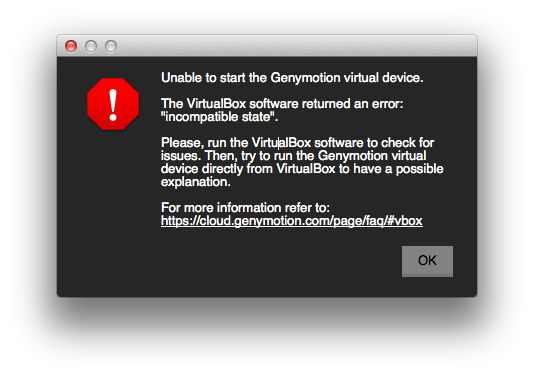
这里我的解决方案是:先卸载掉virtualbox,然后换一个版本的virtualbox就好了.
卸载命令为:
#全局卸载,推荐使用 sudo apt-get purge virtualbox\* #或者直接卸载,但可能删除不干净 sudo apt-get remove virtualbox-\*
如果提示virtualbox正在运行可以使用kill命令干掉它.
#查询pid ps -ef | grep virtualbox #干掉virtualbox kill -9 pid
这样再重新下载安装一下就可以了.
也可以借鉴:http://stackoverflow.com/questions/20662867/genymotion-does-not-start-android-virtual-device